Hướng dẫn cách đăng ký tài khoản 1688,taobao trong #5 Phút
Hướng dẫn chi tiết cách đăng ký tài khoản 1688 trên máy tính, có rất nhiều người có thể đã biết tới 1688 tuy nhiên chưa rõ cách đăng ký tài khoản như thế nào do giao diện là tiếng Trung, cùng tìm hiểu cách tạo tài khoản qua các thông tin trong bài viết này.
Cách đăng ký tài khoản 1688
Cũng giống như Taobao, 1688 là website mua bán và trao đổi hàng hóa Trung – Việt rất được các bạn trẻ yêu thích hiện nay, đặc biệt là những người có nhu cầu mua sỉ, số lượng lớn. Để tạo tài khoản mua hàng trên 1688 bạn cũng có thể thao tác giống với một số trang web thương mại điện tử khác.
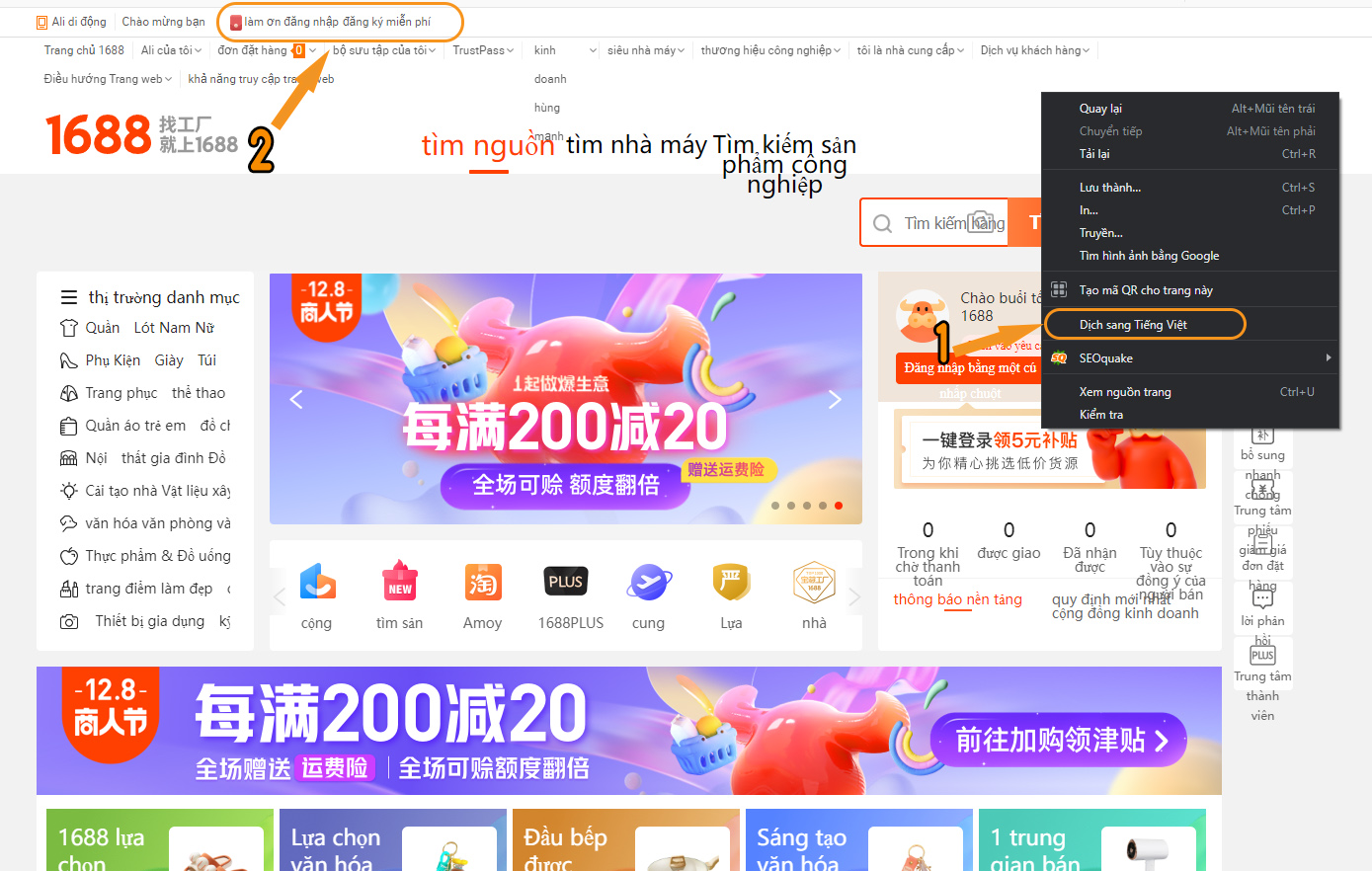
Các bước đăng ký tài khoản trên 1688.com
Việc tạo tài khảo trên 1688 cực kỳ đơn giản, chỉ cần có số điện thoại có thể nhận tin nhắn tại Việt Nam đã có thể thao tác đăng ký trong 1 phút, thực hiện theo các bước dưới đây để bắt đầu tạo một tài khoản mới trên trang 1688.com.
Bước 1: Bạn truy cập website https://1688.com/
Giao diện của 1688 là tiếng Trung và bạn hoàn toàn có thể sử dụng công cụ dịch của google để chuyển sang tiếng Anh hoặc tiếng Việt để bắt đầu việc đăng ký tài khoản trên 1688 được dễ dàng hơn, trong trang đăng ký bạn có thể chọn đăng ký tài khoản bán hàng hoặc tạo tài khoản sử dụng mua hàng, bài viết này sẽ hướng dẫn tạo tài khoản mua hàng trên 1688.
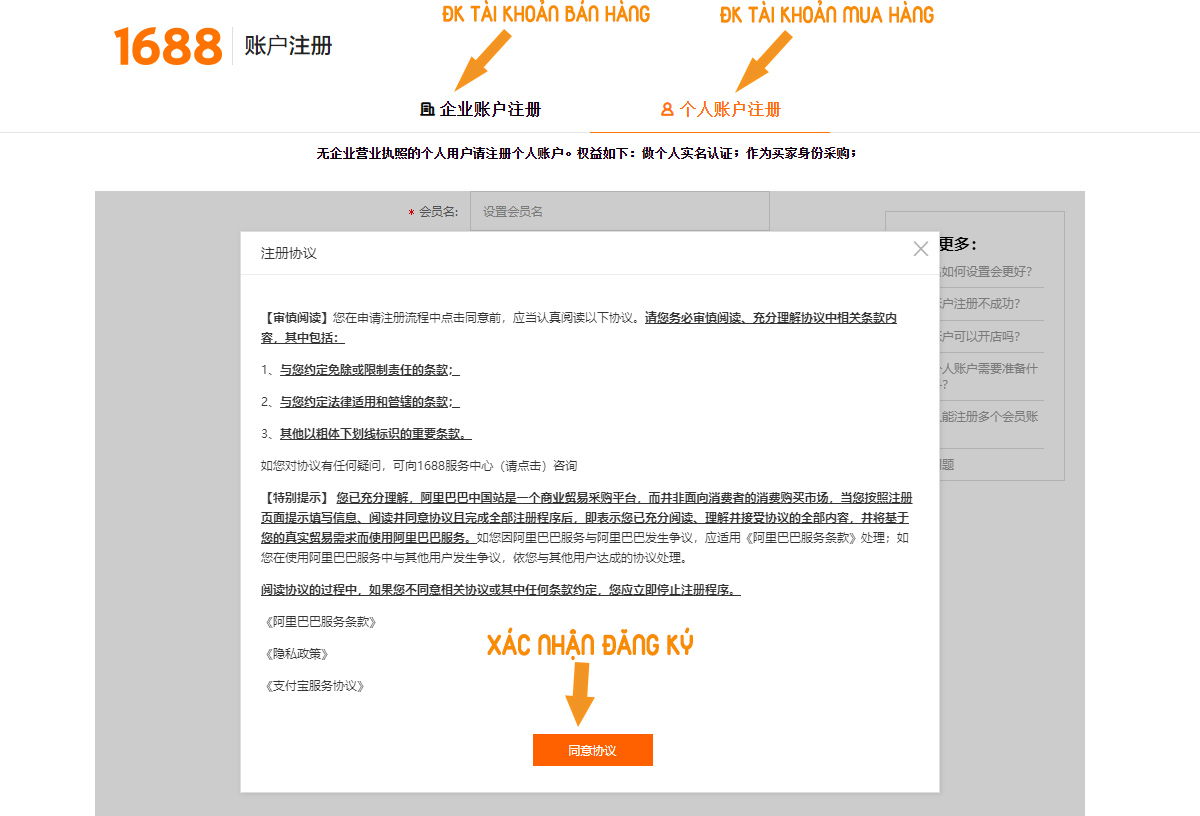
-
Ngay góc bên phải màn hình bạn sẽ thấy phần đăng ký đăng nhập. Nhấn chọn đăng ký nếu chưa có tài khoản.
Bước 2: Điền thông tin đăng ký
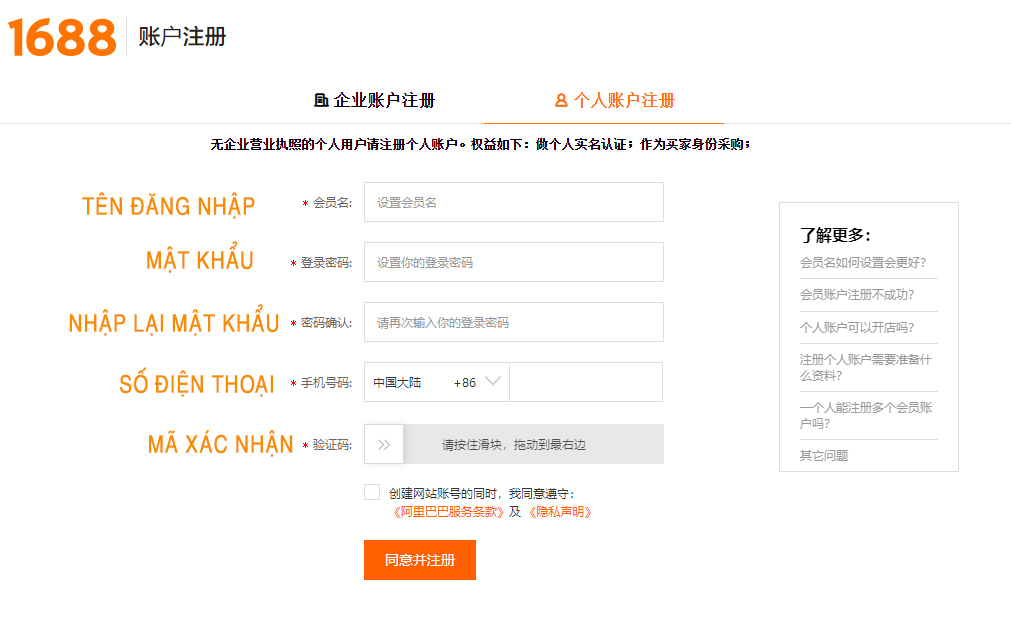
-
Sau khi chọn đăng ký tài khoản hệ thống sẽ đưa bạn đến với box điền thông tin đăng ký
-
Ở ô đầu tiên bạn điền thông tin đăng nhập: 1688 thường yêu cầu tên phải có ít nhất là 5 – 25 ký tự trong đó không chứa các ký tự đặc biệt.
-
Trường tiếp theo là mật khẩu: Để bảo mật tài khoản tốt nhất bạn được yêu cầu mật khẩu dài từ 6 – 20 ký tự
-
Ở mục thứ 3 là yêu cầu xác nhận lại mật khẩu bạn vừa nhập
-
Cuối cùng là điền số điện thoại. Bạn chọn mã vùng 84 và nhập số của mình bỏ qua số 0 ở đầu
.jpg)
Bước 3: Xác nhận tài khoản
-
Khi đã điền đầy đủ thông tin bạn nhấn giữ chuột và kéo con trỏ về phía bên phải
-
Sau đó tích chọn ô xác nhận rồi nhấp ô “đồng ý” màu cam phía dưới box dữ liệu
Hệ thống sẽ gửi mã xác nhận vào số điện thoại của bạn, sử dụng mã này để hoàn tất quá trình đăng ký tài khoản trên 1688, ngay lúc này đã có thể sử dụng 1688 để tham khảo các mặt hàng được bán trên này và bắt đầu mua hàng về Việt Nam qua dịch vụ order hàng Trung Quốc của https://ducphatlogistics.vn/trang-chu
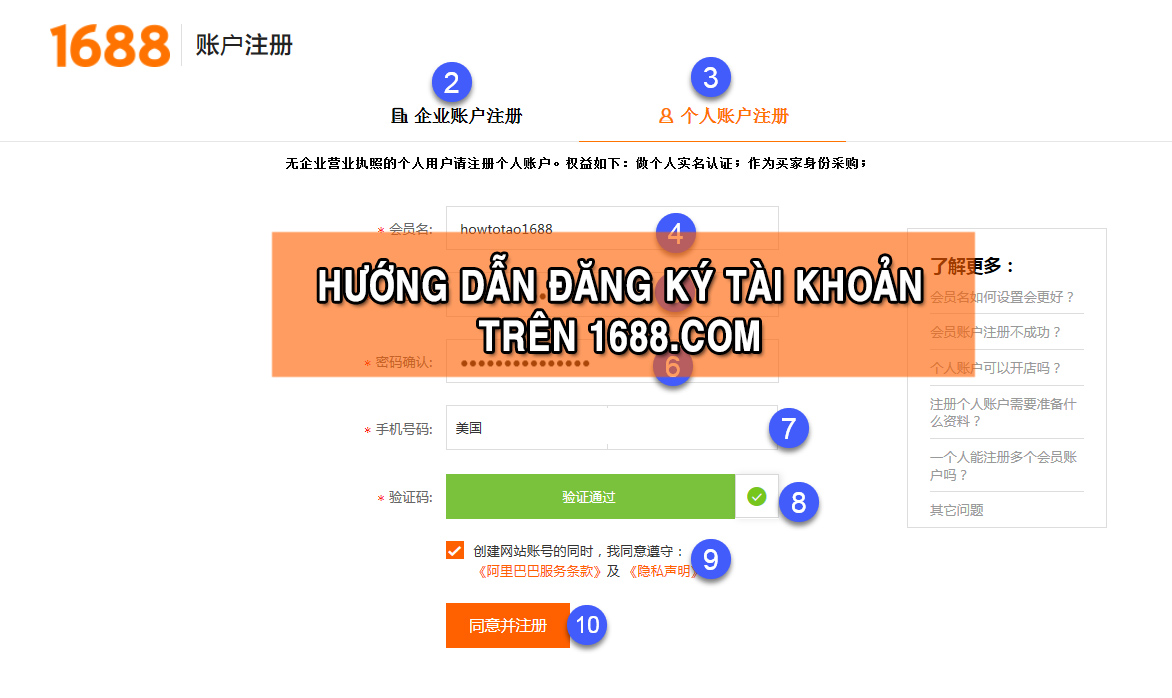
Một vài lưu ý khi tạo tài khoản trên 1688
Mặc dù việc đăng ký hay đăng nhập tài khoản trên 1688 cực kỳ dễ dàng, tuy vậy trong quá trình sử dụng bạn cũng cần quan tâm với một số lưu ý dưới đây:
- Trên đây là hướng dẫn đăng ký tài khoản 1688 trên máy tính, trên điện thoại di dộng bạn tải ứng dụng 1688 trên Appstore hoặc CH Play và sử dụng tính năng đăng ký tương tự
- Sử dụng số điện thoại của bạn tại Việt Nam để đăng ký, chọn đầu số +84 (ấn chữ Y để tìm nhanh) lưu ý cần bỏ số 0 ở đầu và nhập các số còn lại của số điện thoại.
- Việc tạo tài khoản trên 1688 cực kỳ nhanh chóng, dễ dàng và hoàn toàn có thể sử dụng được luôn, bạn nên lưu lại thông tin đăng nhập để sử dụng ở những nơi khác tránh trường hợp quên mật khẩu.
Trên đây là hướng dẫn cách đăng ký tài khoản trên 1688 bằng máy tính, liên hệ ducphatlogistics.vn nếu bạn có bất kỳ khó khăn nào hoặc cần hỗ trợ đặt hàng Trung Quốc về Việt Nam.
Tin tức khác:
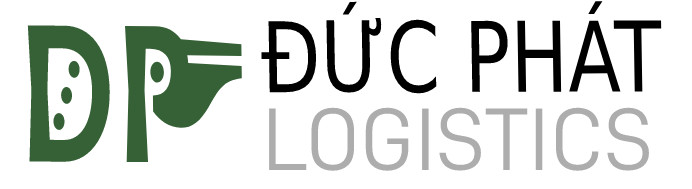
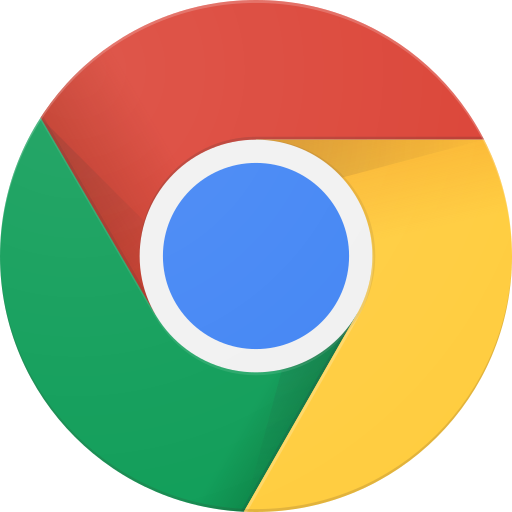 Cài đặt cho Chrome
Cài đặt cho Chrome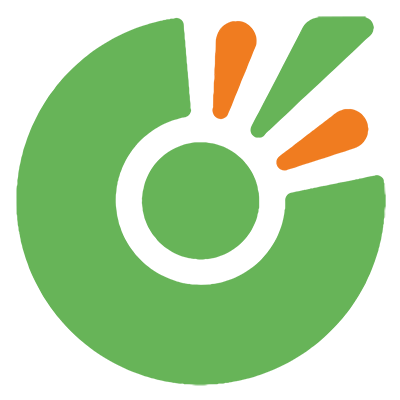 Cài đặt cho Coccoc
Cài đặt cho Coccoc